Come collegare la tastiera al PC
La tua vecchia tastiera ha purtroppo smesso definitivamente di funzionare e, giacché hai bisogno del computer, hai provveduto subito ad acquistarne una nuova. Non essendo esattamente un esperto in termini di tecnologia, però, non hai ben chiari i passaggi da compiere per collegarla al computer e non hai voglia di chiamare per l’ennesima volta il tuo amico “smanettone” per risolvere questo piccolo intoppo.
Come dici? Le cose stanno proprio così? Allora lascia che ti dia io una mano a raggiungere il tuo obiettivo! In questa guida, infatti, ho tutta l’intenzione di spiegarti come collegare la tastiera al PC in modo semplice e veloce, sia che si tratti di una tastiera con filo che di una tastiera wireless.
Per completezza d’informazione, ti fornirò anche alcune indicazioni in merito alle tastiere musicali che, previa opportuna configurazione, possono essere sfruttate mediante appositi programmi per computer. Coraggio allora: leggi con attenzione tutto quanto ho da spiegarti sull’argomento e metti in pratica i miei suggerimenti. Sono sicuro che, nel giro di pochissimi minuti, riuscirai a ben comprendere il da farsi. Buona lettura e buon lavoro!
Indice
- Come collegare la tastiera al PC fisso: Windows
- Come collegare la tastiera al PC portatile
- Come collegare la tastiera al Mac
- Come collegare la tastiera del telefono al PC
Come collegare la tastiera al PC fisso: Windows
Per iniziare, vediamo subito come stabilire la connessione tra un PC fisso Windows e una tastiera. I passaggi da compiere sono quasi sempre gli stessi e variano in base alla tecnologia di collegamento, ma non del produttore: pertanto, che tu stia leggendo questa guida per comprendere come collegare la tastiera Logitech al PC, per capire come collegare una tastiera Trust, Microsoft o proveniente da qualsiasi altro produttore, sappi che la procedura è sempre uguale.
Come collegare la tastiera con cavo

Se la tua è una tastiera con cavo USB, collegarla al computer è davvero semplicissimo. Tanto per cominciare, individua una porta USB libera sul computer: generalmente, i computer desktop dispongono di porte USB facilmente accessibili, residenti sulla parte anteriore del case, di lato, oppure in alto. Qualora il numero di porte USB a tua disposizione dovesse essere insufficiente, puoi valutare l’acquisto di un hub USB, tramite il quale è possibile aumentarne la disponibilità.

UGREEN Hub USB 3.0 con 4 Porte Sdoppiatore Adattatore Multiporta Alta ...

Oliveria Adattatore USB C Hub 3.0, 8 in 2 USB Hub 3.0 multiporta con l...
Ancora, qualora la tastiera in tua dotazione fosse munita di connettore USB-A standard, ma sul computer (o sul tablet) fossero disponibili soltanto porte USB-C, potresti dover acquistare un adattatore aggiuntivo, da impiegare per lo scopo.

PORTENTUM Adattatore USB C USB A 3.0 (3.1) OTG Velocità 10Gb Corpo Pre...

Adattatore da USB C a USB[4 Pezzi], Adattatore USB C USB Adattatore US...

JSAUX Adattatore da USB C a USB 3.0 [2 Pezzi] Cavo OTG USB di Tipo C M...
Ad ogni modo, per stabilire la connessione tra i dispositivi, non devi fare altro che inserire l’estremità del cavo della tastiera recante il connettore alla porta USB del computer (oppure all’adattatore/hub in uso, che deve essere poi connesso al PC) e attendere che la tastiera venga automaticamente riconosciuta dal sistema operativo. Su Windows, questa operazione viene confermata dall’emissione di un suono e da un messaggio di notifica.
Laddove la tastiera non fosse riconosciuta e/o non dovesse dare “segni di vita”, prova a collegarla a una porta USB differente, poiché quella da te scelta potrebbe risultare danneggiata. L’operazione di collegamento della tastiera tramite USB può essere effettuata sia a PC spento che a PC acceso: è indifferente.

Se, invece, il connettore della tua tastiera è circolare, di colore viola e presenta dei piccoli dentini metallici al suo interno, è molto probabile che ti ritrovi al cospetto di una tastiera PS/2.
In questo caso, devi cercare l’apposita porta di collegamento sulla parte posteriore del computer (o sulla scocca laterale del notebook) e inserire al suo interno il cavo della tastiera, facendo bene attenzione a rispettare l’orientamento del cavo: se forzato, il connettore potrebbe danneggiarsi.
Giacché si tratta di uno standard ormai in disuso, la maggior parte dei notebook moderni (oltre che alcuni computer desktop) non dispone dell’ingresso PS/2; in questo caso, puoi “trasformare” l’uscita PS/2 in un’uscita USB dotandoti di un apposito adattatore.

Cablepelado - adattatore da PS2 a USB M/H, colore viola

Electrónica Rey Cavo convertitore USB maschio a PS/2 PS2 femmina, cavo...
Tieni presente che le tastiere (così come i mouse) PS/2 non sono dispositivi Plug-and-Play (collega-e-usa): pertanto, affinché la periferica venga riconosciuta dal sistema operativo, devi collegarla a computer spento oppure devi riavviare il computer, dopo averla connessa.
Come collegare la tastiera Bluetooth al PC
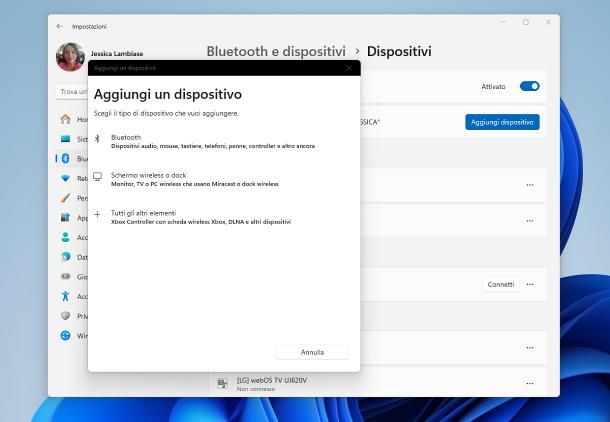
Se, invece, la tua è una tastiera Bluetooth, devi innanzitutto abilitare l’uso della connettività in questione sul computer: per riuscirci, premi la combinazione di tasti Win+I sulla tastiera attualmente in uso (oppure clicca sul simbolo dell’ingranaggio disponibile nel menu Start), clicca sull’icona o sulla voce Bluetooth e dispositivi/Dispositivi e sposta su ON la levetta denominata Bluetooth.
Laddove l’opzione di cui sopra non fosse disponibile, è possibile che sul computer non sia presente alcun modulo Bluetooth; per far fronte alla cosa, puoi acquistare un ricevitore Bluetooth apposito, da collegare a una delle porte USB libere del computer.

Adattatore Bluetooth 5.4 USB per PC, chiavetta USB Bluetooth 5.4 Dongl...

Maxuni Bluetooth USB, adattatore Bluetooth Dongle 5.3, adattatore di r...
Ad ogni modo, se riscontrassi qualche difficoltà nell’attivare il Bluetooth sul PC Windows, leggi l’approfondimento disponibile sul mio sito, nel quale ho avuto modo di spiegarti come procedere.
Dopo aver attivato il Bluetooth sul computer, accendi la tastiera spostando l’apposito interruttore su ON (dopo aver inserito al suo interno le batterie, se necessario) e premi il tasto fisico di accoppiamento residente sulla stessa (consulta il manuale d’uso della periferica, per conoscerne la posizione precisa) per qualche secondo, finché il relativo LED non inizia a lampeggiare. Quest’ultima operazione potrebbe non essere necessaria se è la prima volta che usi la tastiera, in quanto la prima accensione è quasi sempre in modalità di abbinamento.
Per associare la tastiera al computer, se impieghi un’edizione di Windows pari o successiva alla 10 (ad es. Windows 11), fai doppio clic sul simbolo del Bluetooth residente nell’area degli indicatori di sistema (potresti dover cliccare sul simbolo della freccetta verso l’alto posto nei pressi dell’orologio, per visualizzarlo), premi sul pulsante Aggiungi dispositivo/Aggiungi dispositivo Bluetooth o di altro tipo e seleziona la voce Bluetooth, nel pannello che va ad aprirsi.
Infine, attendi che il nome della tastiera compaia tra i dispositivi rilevati nella vicinanze, cliccaci sopra e premi sul pulsante Connetti, per stabilire il collegamento; se necessario, digita il PIN indicato sul manuale d’uso della tastiera (in genere 0000), per completare la procedura.
Laddove il PC fosse invece munito di un’edizione antecedente di Windows, puoi ottenere lo stesso risultato recandoti nella sezione Visualizza dispositivi e stampanti > Aggiungi dispositivo del Pannello di controllo. Per saperne di più in merito ai passaggi da compiere per collegare una tastiera Bluetooth al PC, ti rimando alla lettura del tutorial specifico che ho dedicato al tema, nel quale ti ho spiegato tutto con dovizia di dettagli.
Come collegare la tastiera senza fili al PC: ricevitore USB

Se poi quella in tua dotazione è una tastiera senza fili dotata di ricevitore USB a radiofrequenza, puoi facilmente connetterla al computer seguendo una procedura piuttosto simile a quella vista per le tastiere USB cablate: per iniziare, collega il ricevitore RF a una delle porte USB libere del computer (utilizzando un adattatore o un hub, se necessario) e, se previsto, inserisci le batterie all’interno della tastiera, oppure rimuovi il sigillo di quelle integrate.
In genere, il ricevitore RF è incastonato in un involucro di plastica, incluso nella confezione di vendita della tastiera; alcuni produttori, però, prevedono la presenza di un alloggiamento dedicato della tastiera stessa, presente solitamente sulla parte inferiore del dispositivo, di lato oppure all’interno del vano batterie.
A collegamento stabilito, sposta su ON l’interruttore fisico di accensione presente sulla tastiera: se il ricevitore e la tastiera sono stati pre-abbinati, allora non devi fare nient’altro, poiché quest’ultima sarà subito funzionante. In caso contrario, individua il pulsante di abbinamento collocato sulla tastiera (in genere si trova tra i pulsanti superiori, oppure sotto la stessa) e premilo: dopo qualche secondo, la tastiera dovrebbe essere regolarmente riconosciuta da Windows e dovrebbe risultare funzionante.
Come collegare la tastiera musicale al PC

Ancora, se hai bisogno di sapere come collegare la tastiera MIDI al PC e hai una scheda audio dotata di ingresso e uscita MIDI dedicate, stabilisci il collegamento fisico tra i due dispositivi impiegando due cavi MIDI e mettendo in comunicazione gli ingressi/uscite MIDI IN e MIDI OUT, in maniera incrociata (l’uscita MIDI OUT della tastiera deve essere connessa all’ingresso MIDI IN del computer, e viceversa); se non disponi dei cavi di collegamento, puoi acquistarli presso un negozio di articoli musicali, uno store di elettronica, oppure online.

Roland RMIDI-G3 Gold Series Premium MIDI cable, length: 3 ft/1m
Se, invece, la scheda audio in tua dotazione non dispone di ingresso/uscita MIDI dedicate, puoi far fronte alla cosa avvalendoti di un adattatore da MIDI a USB.

LEKATO Cavo MIDI, adattatore MIDI USB con indicatore luminoso Interfac...
In questo caso, devi innanzitutto collegare i connettori MIDI IN/MIDI OUT ai rispettivi ingressi della tastiera, per poi collegare quest’ultima a una porta USB libera del computer, mediante l’altra estremità del cavo.
Una volta stabilito il collegamento tra i dispositivi, non devi fare altro che avviare il software DAW di tuo gradimento (es. FL Studio), accedere alle sue impostazioni e, a seconda delle tue esigenze, configurare l’input da MIDI o l’output su MIDI, mediante gli appositi pannelli e menu a tendina. In alcuni casi, potresti dover configurare manualmente anche le impostazioni relative ai plugin VST/VSTi affinché la tastiera venga riconosciuta in maniera corretta.
Come collegare la tastiera al PC portatile

Non possiedi un PC Windows di tipo desktop, bensì un portatile? Nessun problema: nella quasi totalità dei casi, gli step da seguire per collegare una tastiera esterna al computer sono identici a quelli già visti per i computer fissi.
L’unica differenza potrebbe risiedere, di fatto, nelle modalità di attivazione del Bluetooth: su alcuni notebook non recentissimi, potrebbe essere necessario abilitare fisicamente il modulo interno, previa pressione di un apposito tasto o interruttore fisico, disponibile sulla tastiera integrata.
Se presenti, tali sistemi di attivazione sono identificati dall’icona del Bluetooth, raffigurante quasi sempre una “B” stilizzata. Per approfondimenti al riguardo, leggi il tutorial in cui ti spiego, nel dettaglio, come collegare una tastiera al PC portatile.
Come collegare la tastiera al Mac
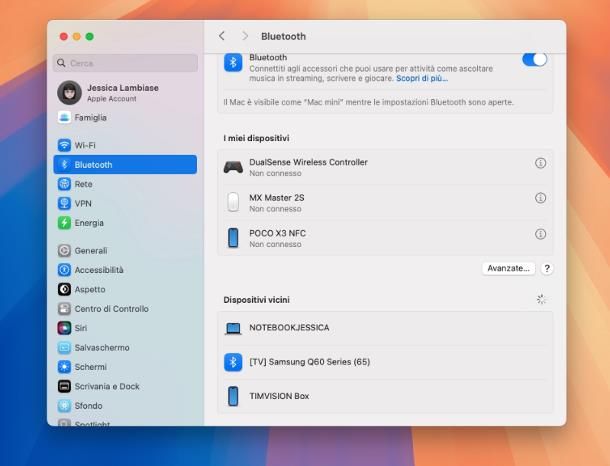
Passiamo ora ai Mac, siano essi di tipo desktop (ad es. iMac, Mac Mini o Mac Studio) o MacBook. Per quanto riguarda la connessione di tastiere con cavo, dotate di ricevitore a radiofrequenze o tastiere musicali, vale esattamente lo stesso discorso già visto per Windows: basta mettere fisicamente in comunicazione i dispositivi tra loro, usando se necessario gli adattatori dedicati, per far sì che la tastiera venga riconosciuta dal Mac. Nel caso delle tastiere musicali, bisogna poi eseguire la configurazione del software DAW e/o dei vari plugin VSTi.
Il discorso differisce leggermente, invece, per quel che riguarda le tastiere Bluetooth. Innanzitutto, se stai cercando di capire come collegare la tastiera Apple al PC, le cose risultano molto semplici: se hai ricevuto la tastiera insieme a un computer Mac desktop, ti basterà accenderla e attendere qualche istante: macOS dovrebbe riconoscerla in automatico entro qualche secondo, in quanto i dispositivi sono pre-associati di fabbrica.
Se, invece, hai acquistato una Magic Keyboard separatamente, devi semplicemente collegarla al Mac acceso, usando il cavetto di ricarica USB o Lightning ricevuto in dotazione, e scollegarla dopo qualche secondo: macOS assocerà così la tastiera in automatico e potrà usarla in modalità Bluetooth, in futuro, senza dover effettuare alcuna configurazione aggiuntiva.
Laddove avessi in dotazione una tastiera Bluetooth non Apple, devi associarla al computer nella maniera classica: dunque, per prima cosa, accendi la tastiera (dopo aver inserito le batterie, ove necessario) e impostala in modalità di abbinamento, usando l’interruttore o il tasto dedicato.
In seguito, apri le Impostazioni di Sistema di macOS, usando l’apposita voce disponibile nel menu Apple oppure cliccando sul simbolo dell’ingranaggio residente sul Dock, raggiungi la sezione Bluetooth e, se necessario, attiva la levetta situata in cima allo schermo.
A questo punto, individua il nome della tastiera nell’elenco dei dispositivi posti nelle vicinanze, posiziona il mouse in sua corrispondenza e clicca sul pulsante Connetti, che compare in sovrimpressione, per finalizzare il collegamento. Se hai difficoltà, leggi la mia guida su come attivare il Bluetooth su Mac, ricca di utili indicazioni al riguardo.
Come collegare la tastiera del telefono al PC
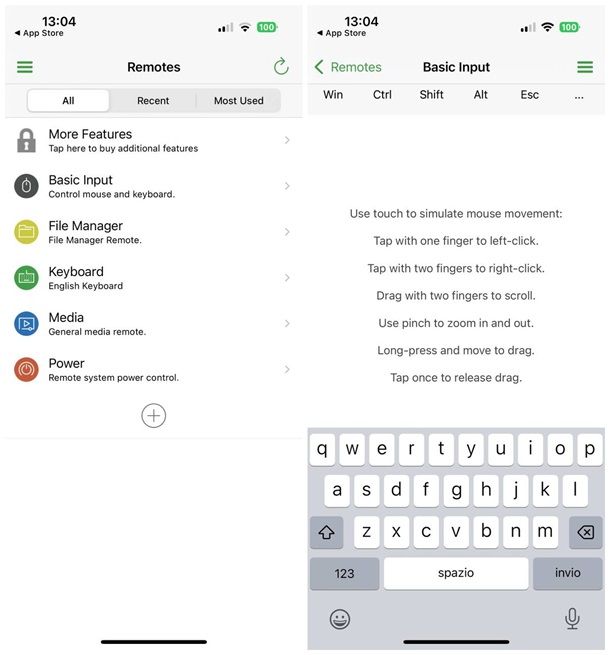
Come dici? Ti piacerebbe poter usare la tastiera del tuo smartphone (o del tablet) per fornire input al computer? La cosa è assolutamente fattibile, a patto di usare gli strumenti necessari: per esempio, potresti affidarti all’applicazione Unified Remote, la quale consente di trasformare qualsiasi dispositivo Android, iPhone o iPad in una sorta di “telecomando” per il computer, con la possibilità di condividere anche l’uso di trackpad e tastiera virtuale.
L’applicazione in oggetto è compatibile sia con Windows che con macOS e, di base, può essere usata a costo zero; tuttavia, ne esiste una versione a pagamento (costa 5,99 euro), che consente di sbloccare una serie di caratteristiche aggiuntive.
Detto ciò, se sei interessato a provare il software, inizia con lo scaricare il server sul computer: collegati a questo sito Web, premi sul pulsante Latest Server e attendi che il pacchetto d’installazione di Unified Remote venga scaricato sul computer. A download completato, esegui il file ottenuto e, se impieghi Windows, clicca sul pulsante Sì, accetta l’accordo di licenza apponendo il segno di spunta accanto alla casella dedicata, clicca sul pulsante Next per quattro volte consecutive e premi infine sui pulsanti Install e Finish.
Se, invece, il tuo è un Mac, serviti della finestra di trasferimento per trascinare l’icona di Unified Remote nella cartella Applicazioni del computer, fai doppio clic sull’appena copiata e premi sui pulsanti Apri e Consenti (per due volte), per superare le limitazioni imposte da Apple nei confronti degli sviluppatori non ufficialmente certificati e autorizzare Unified Remote all’uso del Bluetooth e all’individuazione dei device in rete.
Completata la configurazione del computer, passa al telefono, collegalo alla stessa rete locale in uso sul computer (oppure accendi il Bluetooth, se preferisci usare quest’ultima tecnologia) e scarica l’applicazione di Unified Remote dal Play Store di Android (o da altro market presente sul tuo device) o dall’App Store di iOS/iPadOS.
Successivamente, avvia l’app installata, consenti o autorizza l’individuazione dei dispositivi sulla rete locale e/o l’uso del Bluetooth, rispondendo in maniera opportuna all’avviso che compare sullo schermo, tocca i pulsanti I have installed the server e Finish (se necessario) e attendi qualche istante, affinché l’app si colleghi automaticamente al server.
Se ciò non dovesse succedere, premi sul simbolo ☰ posto in alto a destra, seleziona la voce Servers e fai tap sul nome del computer da controllare, che dovrebbe ora comparire sullo schermo.
Ora, tocca nuovamente il pulsante ☰, seleziona la voce Remotes dal menu che va ad aprirsi, premi sulla voce Basic input e fai tap sul simbolo della tastiera, collocato in basso a destra: a partire da questo momento, puoi controllare l’input da tastiera del computer usando la tastiera virtuale disponibile sullo smartphone, e inserire tasti speciali (ad es. Win, Ctrl, Shift e così via), mediante la barra che compare in alto. Se lo desideri, puoi usare l’area centrale dell’app per simulare anche il comportamento del mouse, avvalendoti dei gesti suggeriti sullo schermo.
In qualità di affiliati Amazon, riceviamo un guadagno dagli acquisti idonei effettuati tramite i link presenti sul nostro sito.

Autore
Salvatore Aranzulla
Salvatore Aranzulla è il blogger e divulgatore informatico più letto in Italia. Noto per aver scoperto delle vulnerabilità nei siti di Google e Microsoft. Collabora con riviste di informatica e cura la rubrica tecnologica del quotidiano Il Messaggero. È il fondatore di Aranzulla.it, uno dei trenta siti più visitati d'Italia, nel quale risponde con semplicità a migliaia di dubbi di tipo informatico. Ha pubblicato per Mondadori e Mondadori Informatica.






